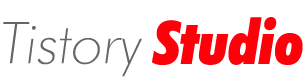[Node.js] process 객체
Programing/Node.js 2014. 11. 30. 02:17 |Process 객체는 프로그램과 관련된 정보를 나타내는 객체
자바스크립트엔 존재 하지 않고 Node.js 에만 존재하는 객체
Process 속성
argv 실행 매개변수를 나타냄
env 컴퓨터 환경과 관련된 정보 나타냄
version Node.js 버전
versions Node.js와 종속된 프로그램 버전
arch 프로세서의 아키텍처를 나타냄
platform 플랫폼을 나타냄
Process 메서드
exit() 프로그램을 종료
memoryUsage() 메모리 사용 정보 객체를 리턴
uptime() 현재 프로그램이 실행된 시간을 리턴
// process.argv
process.argv.forEach(function ( item,index ) {
// 출력
console.log(index + " ; " + typeof (item) + " : " , item);
if ( item == '--exit' )
{
console.log('test jaeho');
var exitTime = Number(process.argv[index + 1]);
setTimeout(
function ()
{
process.exit();
}
, exitTime );
}
});
결과 화면
매개변수를 4개를 받았으므로 네번을 for문을 돌면서 정보를 찍어준다,
그리고 10000을 입력 했으므로 1000에 1초 즉 10초 뒤에 프로그램이 종료된다.
process 객체의 속성
console.log('- process.env:', process.env );
console.log('- process.version:', process.version );
console.log('- process.versions:', process.versions );
console.log('- process.arch:', process.arch );
console.log('- process.platform:', process.platform );
console.log('- process.memoryUsage():', process.memoryUsage() );
console.log('- process.uptime():', process.uptime() );
결과 화면
'Programing > Node.js' 카테고리의 다른 글
| [node.js] crypto 모듈 (0) | 2014.12.03 |
|---|---|
| [node.js] 기본 내장 모듈 (0) | 2014.11.30 |
| [node.js] exports 객체와 모듈 (0) | 2014.11.30 |
| [node.js] console.log 출력 글자 색 적용 (0) | 2014.11.28 |
| [Node.js] 전역변수, 전역 객체, time, 특수문자 (0) | 2014.11.28 |